यदि आपने डेस्कटॉप अनुभव (GUI) के साथ Windows Server 2016 स्थापित किया है, और आप अपने सर्वर को प्रबंधित करने के लिए सर्वर प्रबंधक का उपयोग करते हैं, तो शायद आपने देखा है कि "मानचित्र ब्रोकर" सेवा (प्रदर्शन नाम = डाउनलोड किया गया नक्शा प्रबंधक), स्थिति के साथ एक लाल संकेत के साथ दिखाई देता है "रोका हुआ"।
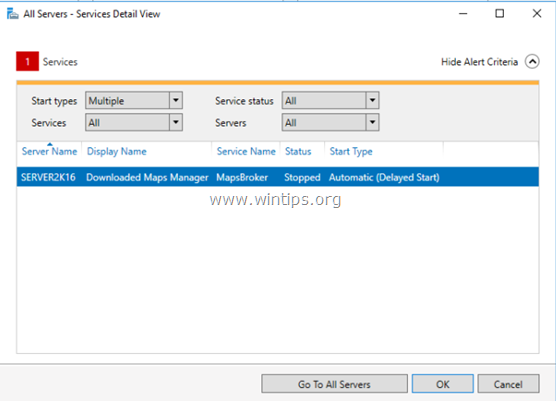
मैप्स ब्रोकर सेवा, सर्वर 2016 के लिए एक अनावश्यक सेवा है, क्योंकि इसका उपयोग डाउनलोड किए गए मानचित्रों तक एप्लिकेशन एक्सेस के लिए किया जाता है। डाउनलोड किए गए मानचित्रों तक पहुंचने वाले एप्लिकेशन द्वारा यह सेवा ऑन-डिमांड शुरू की गई है। इसलिए, इस सेवा को अक्षम करने से केवल ऐप्स को मानचित्रों तक पहुंचने से रोका जा सकेगा।
इस ट्यूटोरियल में सर्वर 2016 में डाउनलोड किए गए मैप्स मैनेजर (मैप्स ब्रोकर) त्रुटि को हल करने के लिए मैप्स ब्रोकर सेवा को अक्षम करने के निर्देश हैं।
सर्वर 2016 पर मैप्स ब्रोकर (डाउनलोड किए गए मैप्स मैनेजर) सर्विस को डिसेबल कैसे करें।
भाग 1। विंडोज सर्वर 2016 में मैप्स ब्रोकर को अक्षम करें।
यदि आप विंडोज सर्वर 2016 पर मैप्स ब्रोकर सेवा को अक्षम करना चाहते हैं, तो निम्न विधियों में से एक का पालन करें।
विधि 1। सेवाओं के माध्यम से मानचित्र ब्रोकर सेवा अक्षम करें।
1. साथ ही दबाएं खिड़कियाँ  + आर रन कमांड बॉक्स खोलने के लिए कुंजियाँ।
+ आर रन कमांड बॉक्स खोलने के लिए कुंजियाँ।
2. रन कमांड बॉक्स में टाइप करें: services.msc और दबाएं दर्ज।

3. राइट क्लिक करें डाउनलोड किया गया नक्शा प्रबंधक सेवा और चयन गुण।
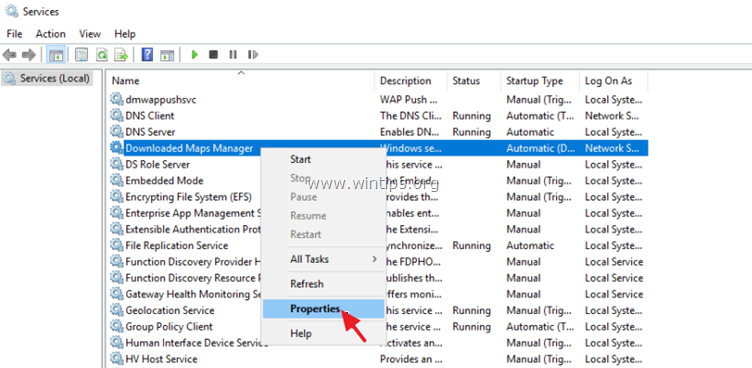
4. 'स्टार्टअप प्रकार' को पर सेट करें विकलांग और क्लिक करें ठीक है.
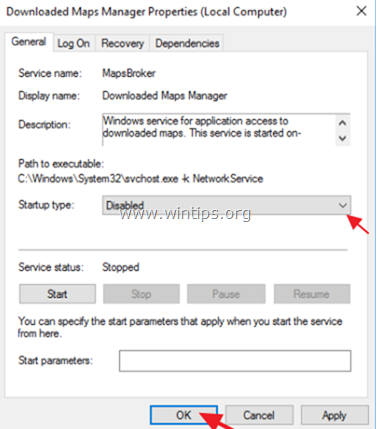
5. पुनः आरंभ करें सर्वर 2016।
विधि 2। PowerShell से मानचित्र ब्रोकर सेवा अक्षम करें।
PowerShell का उपयोग करके "डाउनलोड किए गए मानचित्र प्रबंधक' (मानचित्र ब्रोकर) सेवा को अक्षम करने के लिए:
1. विंडोज पॉवरशेल खोलें।
2. निम्न कमांड टाइप करें और दबाएं दर्ज.
- Get-Service -Name MapsBroker | सेट-सेवा - स्टार्टअप प्रकार अक्षम
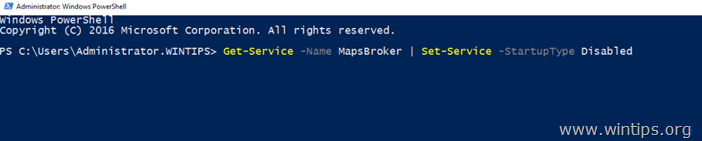
भाग 2। ग्रुप पॉलिसी (जीपीओ) का उपयोग करके सभी विंडोज सर्वर 2016 पर मैप्स ब्रोकर सेवा को अक्षम करें।
यदि आप अपने नेटवर्क पर सभी विंडोज सर्वर 2016 के लिए मैप्स ब्रोकर सेवा को अक्षम करना चाहते हैं, तो "डाउनलोड किए गए मानचित्र प्रबंधक" को जीपीओ में अक्षम करने के लिए सेट करें। ऐसा करने के लिए:
1. सर्वर प्रबंधक से उपकरण मेनू, चुनें समूह नीति प्रबंधन.
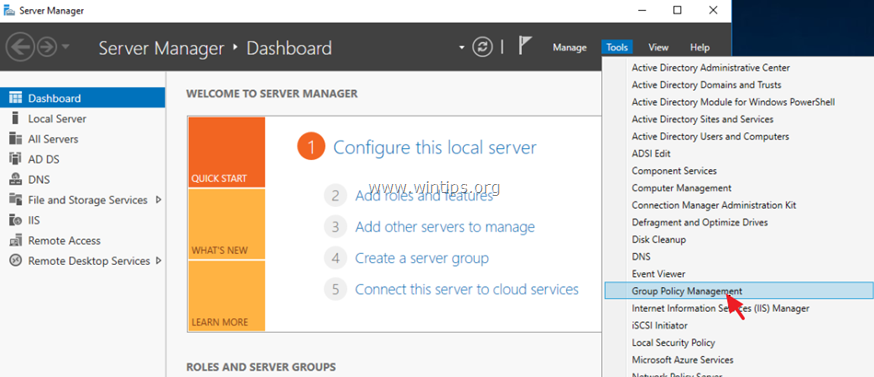
2. पर राइट क्लिक करें डिफ़ॉल्ट डोमेन नियंत्रक नीति और चुनें संपादित करें.
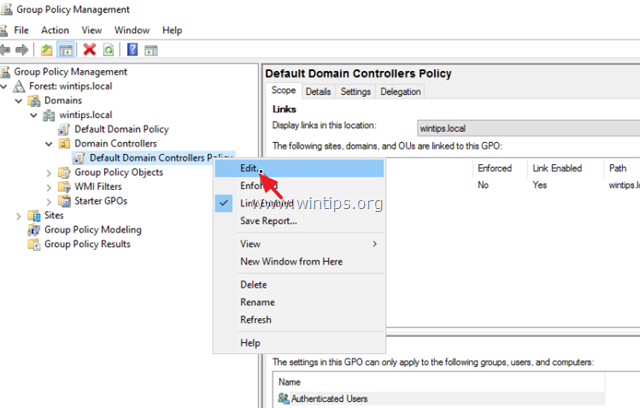
3. समूह नीति प्रबंधन संपादक में यहां जाएं:
- कंप्यूटर विन्यास -> नीतियों -> विंडोज सेटिंग्स -> सुरक्षा सेटिंग्स -> सिस्टम सेवाएं
4. दाएँ फलक पर डबल क्लिक करें मानचित्र प्रबंधक डाउनलोड करें.
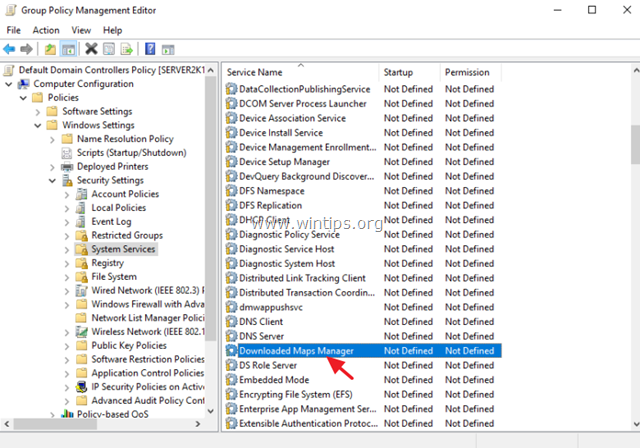
5. 'डाउनलोड मैप्स मैनेजर प्रॉपर्टीज' विंडो पर, चेक करें इस नीति सेटिंग को परिभाषित करें, चुनते हैं विकलांग और फिर क्लिक करें ठीक है।
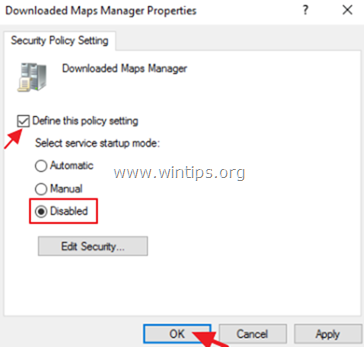
6. अपने सर्वर को पुनरारंभ करें।
इतना ही! मुझे बताएं कि क्या इस गाइड ने आपके अनुभव के बारे में अपनी टिप्पणी छोड़कर आपकी मदद की है। दूसरों की मदद करने के लिए कृपया इस गाइड को लाइक और शेयर करें।